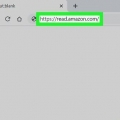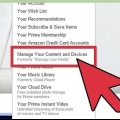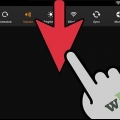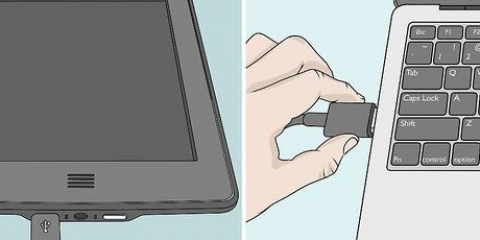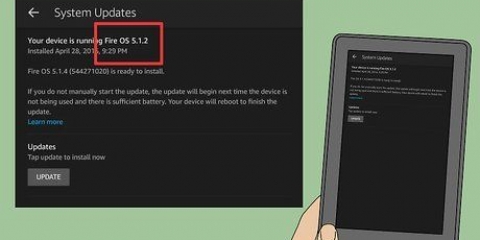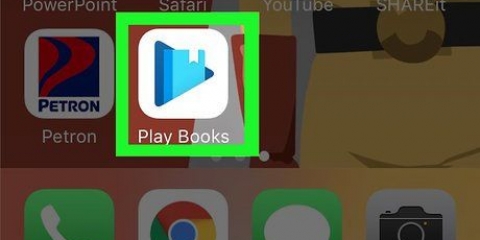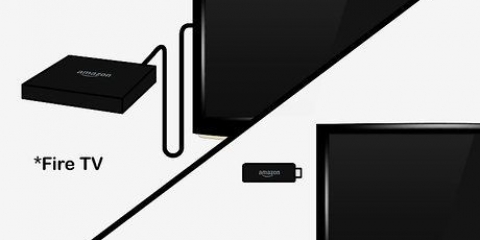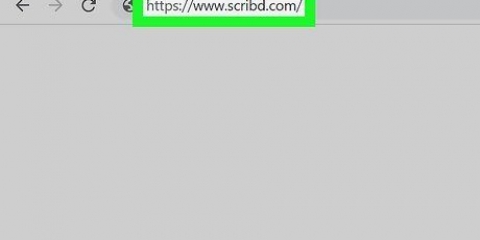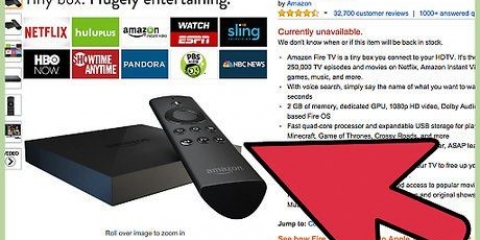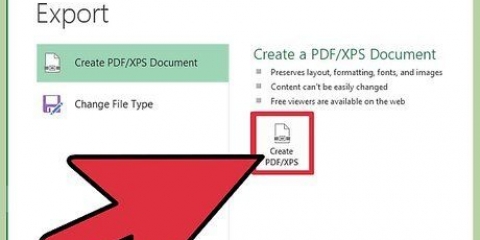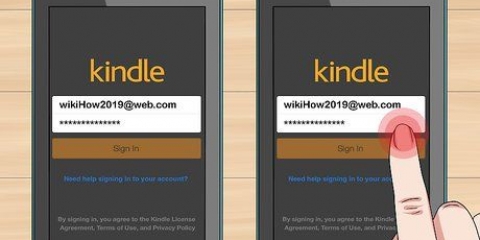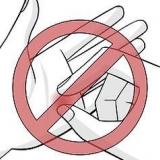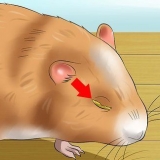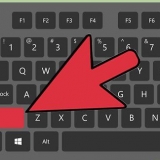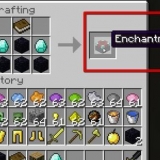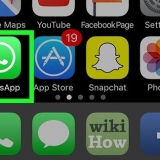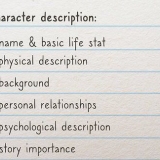Si vous n`êtes pas connecté, vous serez peut-être invité à saisir votre nom d`utilisateur et votre mot de passe avant de continuer. Attendez la fin du téléchargement de votre livre. Une fois que c`est fait, vous verrez un bouton "Lire maintenant".



















Télécharger des livres sur un kindle fire
Teneur
Le Kindle Fire est un produit similaire à l`iPad sorti par Amazon en 2011. Avec le Kindle Fire, vous pouvez non seulement télécharger et lire des livres, mais vous pouvez également écouter de la musique, surfer sur Internet ou regarder des films. Il existe plusieurs façons de télécharger des livres sur un Kindle Fire. Suivez ces étapes si vous voulez savoir comment faire cela.
Pas
Méthode 1 sur 3 : utilisez l`Amazon Store sur votre Kindle Fire

1. Allez dans votre menu démarrer. C`est la page que vous verrez par défaut lorsque vous allumerez votre Kindle. N`oubliez pas qu`avant de pouvoir télécharger des livres sur votre Kindle, vous devez le connecter au Wi-Fi et vous inscrire.

2. Sélectionnez `Livres`. Cette option se trouve en haut de l`écran, à côté de Kiosque et Musique. Cela vous mènera à une "étagère" où tous vos livres que vous avez reçus ou téléchargés apparaîtront.

3. Sélectionnez `Le magasin.` Vous pouvez trouver cette option dans le coin supérieur droit. Il aura une petite flèche pointant vers la droite.

4. Parcourir les livres. Voir tous les livres disponibles dans la boutique Kindle. Vous pouvez parcourir par catégorie telle que "meilleurs vendeurs" ou "non-fiction" en appuyant sur "Parcourir les livres", ou vous pouvez rechercher des titres spécifiques en tapant le nom du livre dans la barre de recherche.
Vous pouvez également rechercher « livres gratuits » pour obtenir une liste des livres gratuits disponibles.

5. Sélectionnez le livre. Appuyez sur le livre et vous serez redirigé vers un écran avec le prix, la note, la couverture et la description du livre. Si le livre est disponible à la location, vous verrez un bouton avec « Louez maintenant en 1 clic ». Si le livre est disponible sous forme d`échantillon, vous verrez un bouton avec "Essayer un échantillon". Essayer d`abord un échantillon est un moyen gratuit et facile de voir si vous voulez lire le reste du livre.

6. Appuyez sur `Acheter.` Si vous êtes membre d`Amazon Prime, vous êtes éligible à l``emprunt gratuit` s`il s`agit d`une option disponible. L`option « Acheter » facture le mode de paiement standard en un clic sur votre Amazon.compte com. Votre article sera ensuite téléchargé sur votre Kindle Fire.

sept. Lisez votre nouveau livre. Cliquez à nouveau sur l`onglet « livres » et sélectionnez le livre pour commencer la lecture.
Méthode 2 sur 3: Utilisez l`Amazon Store sur votre ordinateur

1. Aller àwww.amazone.com. Cela vous amènera à la page d`accueil d`Amazon. Si vous avez déjà utilisé le site sur cet ordinateur, vous devez être connecté. Sinon, entrez votre nom d`utilisateur et votre mot de passe. N`oubliez pas que votre Kindle Fire doit être enregistré pour que ce processus fonctionne.

2. Parcourir les livres. Commencez à parcourir les livres en tapant les noms des livres qui vous intéressent dans la barre de recherche en haut de l`écran, ou en sélectionnant "Kindle" en haut de l`écran, puis parcourez par catégorie, comme "Recommandé pour vous", des best-sellers ou des livres de genres différents.

3. Sélectionnez le livre. Une fois que vous avez fait votre choix, cliquez sur le livre que vous souhaitez télécharger, ce qui vous amènera à la page contenant diverses informations sur le livre, telles que les notes, les critiques et les prix.

4. Sélectionnez votre appareil. Allez dans la barre en haut à droite de l`écran et sélectionnez votre appareil sous « Livrer à ».

5. Cliquer sur `Acheter. ` Vous verrez un bouton orange en haut à droite de l`écran au-dessus de votre appareil. Une fois que vous avez cliqué sur cette option, cet article sera expédié et livré à votre Kindle Fire.

6. Allumez votre Kindle Fire.

sept. Aller à `Livres.` Trouvez le nouveau livre dans votre bibliothèque. Vous pouvez cliquer dessus et attendre la fin du téléchargement.

8. Profitez de votre nouveau livre. Une fois que vous avez trouvé le livre et terminé le téléchargement, vous pouvez commencer à lire.
Méthode 3 sur 3: Utilisation d`un site tiers sur votre ordinateur

1. Ouvrez votre navigateur Internet.

2. Choisissez un livre. Rechercher un livre gratuit disponible en ligne. La version 1 page du livre est la plus simple. Vous pouvez également choisir un livre que vous avez écrit ou un livre qu`un ami vous a envoyé par e-mail. Assurez-vous qu`il est au format PDF.

3. Télécharger le livre au format PDF. S`il s`agit d`un document Word, convertissez-le en PDF après l`avoir téléchargé.

4. Sauvegarder le fichier sur votre ordinateur.

5. Connectez votre Kindle Fire à votre ordinateur. N`oubliez pas que vous devez acheter un câble USB séparé pour cela.

6. Déverrouillez votre écran Kindle Fire.

sept. Ouvrez votre lecteur `Kindle`. Sur un PC, vous pouvez le trouver sous « Ordinateur ». Sur un Mac, il devrait être sur votre bureau.

8. Faites glisser le fichier sur votre lecteur Kindle. Attendez la fin du transfert.

9. Dissociez votre Kindle. Une fois le transfert du fichier terminé, vous pouvez déconnecter votre Kindle en toute sécurité.

dix. Sélectionnez « Documents » sur votre page d`accueil Kindle. Vous trouverez cette option en haut de l`écran.

11. Profitez de votre livre. Appuyez simplement sur le livre et commencez à lire.
Des astuces
Si vous n`êtes pas sûr de vouloir acheter un livre, téléchargez la copie gratuite et lisez-la.
Articles sur le sujet "Télécharger des livres sur un kindle fire"
Оцените, пожалуйста статью
Populaire